Самой первой полноценной заметкой этого блога была статья «Как сделать анимированный аватар». За прошедшие годы опыт мой невообразимо вырос, а интуиция стала сравнима с провидением, поэтому я начал догадываться, что описанный в той статье способ не является самым легким и простым :). Прямым подтверждением этому стали и комментарии, оставленные некоторыми читателями МСБ.
Поэтому, прежде чем приступить к созданию очередной «движущейся картинки» я провел основательный поиск, результатом которого стала программа, кратким описанием которой могут служить слова вынесенные в заголовок заметки. Ее интерфейс не отличается особенной красотой, а последняя версия вышла в далеком 2001 году, но со своими обязанностями она по прежнему справляется «на отлично».
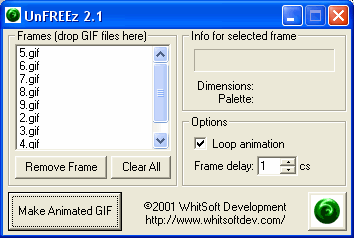
UnFREEz — бесплатная портативная (не требующая установки) программа, создающая из нескольких статических изображений в формате GIF одно анимированное. Преимущества этой программы — минимальный размер, простота использования и отсутствие какой-либо нагрузки на систему. Также в плюсы можно занести автоматическое определение последовательности «кадров» (по их имени) и обнаружение прозрачности.
Пользоваться UnFREEz просто. Сначала нужно пронумеровать, подготовленные заранее изображения в формате GIF, в порядке очередности их появления в анимированном рисунке:
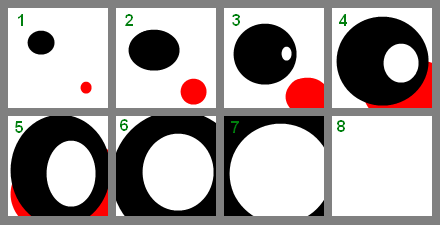
… а затем перетащить их все из Проводника Windows в окно программы:
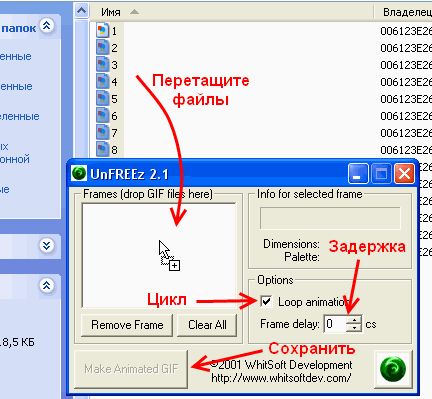
Помните, что кадры должны быть сохранены в формате GIF, и что все они должны быть одинакового размера. После добавления всех элементов, можно выставить задержку между кадрами создаваемого анимированного изображения. Время этое измеряется в сантисекундах (сотых долях секунды). Кроме того, у пользователя есть возможность создания многократно-повторяющихся (циклических) GIF-ок:
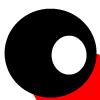
Для сохранения полученного рисунка нужно нажать кнопку «Make Animated GIF» и выбрать желаемое для этого место.
Вот такие дела. На последок (для окончательного закрепления пройденного материала) можете просмотреть коротенький 33-секундный ролик, демонстрирующий процес изготовления анимашки:
Скачать UnFREEz (19.5 KB).
Ничем не сложнее стааренький (года этак 1998-го) бесплатный Microsoft GIF Animator. Мне даже кажется, что он ещё проще и удобнее.
Не думаю, что даже с этой прогой очень уж просто сделать анимацию. Все эти изображения еще подготовить надо, и по-моему удобнее все это сделать сразу в каком-нибудь там ImageReady, в одном месте то есть
Cоглашусь с sMart… ведь реально тебе сразу не дадут все изображения для анимации…вывод-Гимп,Фотошоп,и им подобные решают)
действительно, в процессе создания анимации львиную долю времени занимает рисование кадров, поэтому возможно корректнее в названии статьи поставить не "…создания…" а "…сборки анимации…"…
Накопировал в семь папок одно и то же фото,переименовал в формат gif но наверно это не так делается,может кто подскажет какой прогой переименовать фотку jpg в формат gif
просто меняешь разрешение с *.jpg на *.gif 0_О никаких прог не нужно.во всяком случае у меня прокатило
Я хотел ее посмотреть, но при установке выдало ошибку.
VSO Image Resizer
ага, типа крутой, чтоб нормальную игру создать работает куча специалистов, написал бы сразу что умеешь с 3D работать.
Насчет сохранения конвертирование картинки из jpg, bmp, tif, png в gif. Просто открываешь желаемое изображение с помощью Microsoft Paint, нажимаешь "Сохранить как…", выбираешь из списка формат gif, вводишь имя файла, путь куда сохранить и все. Можно таким образом конвертировать другие поддерживаемые форматы Paint.
свой опыт:
взяла 3 фотки обычные в джепег формате.
открыла их через стандартный пейнт.
файл-сохранить как — и меняла формат с джепега на гиф.
потом открыла уже новые гиф фотки в любимом пикче менеджере:
1. обрезала: вырезала из фоток нужные куски одинакового размера(там сбоку справа на панели показан размер, так что сделать одинаковые какба мне не сложно было)
2. изменила размер на 64х64 точки.
сохранила.
все.
ну минут 5-8))
пэ.эс. задержку я поставила 110. сравнить: начала с 3)))
ты крутой когда на горшке сидишь
Огромное спасибо, все элементарно!
ха а я все думаю ну гдето я уже встречал еще такоеже прикольное повествование и формы обьяснения ))вспомнил как про аватар прочитал ты там тож каментил ссылки на онлайн генераторы баннеров и лого …респект
Кто-нибудь пожалуйста подскажите как это скачать
Можно скачать? Ок, я уже давно скачал. Короче в интернете набераешь UnFREEz и выбираешь любую ссылку!
Не хочешь искать там под видио есть ссылка на скачивание (http://www.whitsoftdev.com/files/unfreez.zip)
с этой програмой проще пользоватся чем с Paint!!!!
ошыбку может выводить изза того что вы забрасываете не gif картинки а типу jpg или bmp!!!!
Кстате в фотошопе gif картинка выходит лучше чем в paint хотя и там и там формат одинаковый это говорит что paint теряет цвета в изменении формата так что лучше меняй формат в фотошопе!!!!!
Крууууууууута оч оч оч оч спасибооо!
очень странно вот движущие картинки открывает а то что я нарисовала не открывает!почему?

pirokanta всё нашла легко и просто когда сохранишь например на рабочий стол там под названием есть такая штуковина на неё нажимай и там выбирай нужный формат!я так-же с юникодом мучилась ну не чё всё окей!
фотошоповский Image Ready для создания гиф анимаций
всё нашла легко и просто когда сохранишь например на рабочий стол там под названием есть такая штуковина на неё нажимай и там выбирай нужный формат!
Объясните чайнику, на что нажать-то…
Анжела, пожалуйста, объясните чайнику, на что нажать-то…
Магдалена! Правой кнопкой мыши — переименовать — моя анимашка.gif
Люди, объясняйте простые вещи доходчиво, сами с этого начинали, нечего важничать.
прочитал,скачал,попробовал и с перваго раза получилось!только картинки я взял уже готовые,а менял их на gimp2-скачал тоже с интернета.и на гимпе переделал с png на gif,там в программу и дальше по написаномму. ))
хорошая программа.
уважение.
т.д.
долгих успехов!
анимации не идут
не хочет она нече создовать
хих.она всё делает!все картинки должны быть форматом GIF.
помогите, пожалуйста.
как еще убавить скорость?я и так на ноль поставила((
Могу ещё посоветовать
http://ru.toolson.net/GifAnimation
Для создания анимаций, можно даже прямо с веб камеры
СПС, все работает.
Как скачать?(( не качает((
не качает((
Не качает(
ТУПО!!!!!!!!!!!!!!!!! Я СОЗДАЮ, ХОЧУ ПОСМОТРЕТЬ А ПИШЕТ "ПРОСМОТР НЕДОСТУПЕН"!!!!!!!!!!!!!!!!!!!!!!!
Elza,
Возможно Вы сохраняете в каком-то не поддерживаемом формате?
zeralex74,
как?
я нечё не поняла
и программа не сказивается
"Not a Gif file, or incorrect version number" Товарищи, я пытаюсь-пытаюсь, а мне постоянно вот это сообщение показывается и изображения нет, когда открываю уже вроде готовую анимацию. Никак не пойму, что происходит!И переименовывала в Gif, и через Paint сохраняла, и размер меняла.. Пожалуйста, подскажите, что я не так-то делаю??
С помощью какой программы нужно просматривать готовую анимашку? Может, у меня ее нет.
Рената,
Мне очень помогла эта инструкция. Спасибо. Как только я через Paint "сохранила как" документ в формате GIF — у меня все получилось!
надо картинки в формате gif вставлять .а это можно сделать просто, картинку пайнтом открываешь не редактируешь и сохраняешь в формате gif(под именем)
Нашел в компе файлы .GIF дальше скопировал для большей надежности в другую папку, переименовал в 1.gif 2.gif 3.gif перетащил в окно этой лобуды, нажал кнопу, сохранил. Ничего не работает. Открыл в Программе просмотра изображений и факсов. Заработала.
не запускаеться "неявляеться приложением win32" на семерке
Всё Работает Сохраняю Gif через Paint
Klass! vse rabotaet! SpasibO!!
Бля чё вы тупите скачайте программу PIvot и там создавайте легко смешно и главной легко если что обращаётесь в майл mietal@bk.ru
Класс!
Все отлично работает!
алёша,
Pivot действительно классная прога, сам ею когда-то пользовался но сколько ей уже лет то
как качнуть
